Vil du gemme et lydspor i en webbrowser som Google Chrome, IE eller Safari, men ved ikke hvordan?
Mens den daglige brug af din computer, kan du ofte få adgang til attraktiv baggrundsmusik, lydbog eller foredrag. Ved du hvordan man optager lyd fra browseren?
Optagelse af lyd fra din browser er ikke en vanskelig opgave, så længe du har en vare browser lydoptager. Her i dette indlæg introducerer vi dig med 3 fantastiske browserlydoptagere, der hjælper dig med at fange enhver lyd fra websiden.
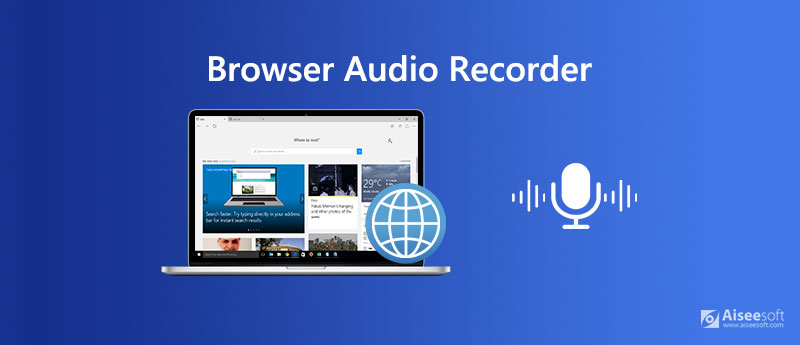
Når du googler, hvordan du optager lyd fra browseren, kan du se, at mange resultater er gratis online lydoptagelsesværktøjer. Her i første del vil vi gerne anbefale den populære software til lydoptagelse i browseren, Gratis Online Audio Recorder. Det har evnen til at hente lyd fra din browser. Den følgende guide viser dig, hvordan du optager lyd fra browseren med den.


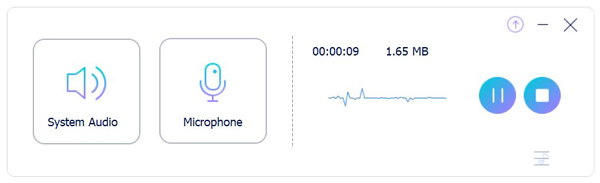
Efter lydoptagelsen kan du afspille eller redigere det optagne tv-show. Den optagne lyd gemmes i MP3 format som standard.
Hvis du bruger Google Chrome og vil optage lyd fra denne browser, kan du vælge Chrome lydoptagelse udvidelse for at foretage optagelsen.
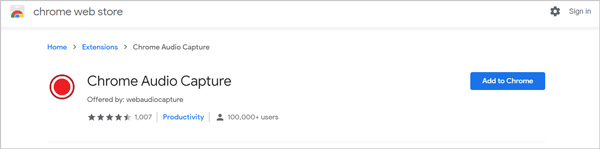
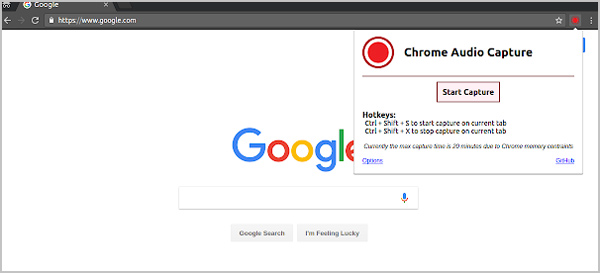
Udover browserens lydoptagere ovenfor kan du også stole på den professionelle software til lydoptagelse, Screen Recorder for at optage lyd fra din browser.

Downloads
100 % sikker. Ingen annoncer.
100 % sikker. Ingen annoncer.




Spørgsmål 1. Hvordan kan jeg optage min stemme online gratis?
Når du vil gratis optage din stemme, kan du henvende dig til den gratis online lydoptager. Her kan du vælge den anbefalede Gratis Online Audio Recorder. Det giver dig mulighed for at fange din stemme fra mikrofonen med høj lydkvalitet.
Spørgsmål 2. Har Windows 10 en lydoptager?
Windows 10 har et indbygget lydoptagelsesværktøj kaldet Voice Recorder. Denne gratis Voice Recorder-app giver dig mulighed for let at optage interviews, samtaler, foredrag, podcasts og mere.
Spørgsmål 3. Hvordan optager jeg lyd på min Mac?
Du kan stole på QuickTime Player til at optage skærm og lyd på Mac. Bare åbn QuickTime Player og klik på "Filer" > "Ny lydoptagelse" for at starte lydoptagelsen på din Mac.
Vi har hovedsagelig talt om browser lydoptager , hvordan man optager lyd fra browseren i dette indlæg. Vi introducerer dig med 3 browseroptagelsesværktøjer til at fange enhver lyd i browseren som Chrome, IE eller Safari. Du kan vælge din foretrukne ud fra dit behov. Hvis du har andre anbefalinger, så del dem i kommentardelen med andre læsere.

Aiseesoft Screen Recorder er den bedste skærmoptagelsessoftware til at fange enhver aktivitet som onlinevideoer, webcamopkald, spil på Windows / Mac.
100 % sikker. Ingen annoncer.
100 % sikker. Ingen annoncer.